Содержание
Управление медиатекой в приложении Apple TV на Mac
В разделе «Медиатека» приложения Apple TV содержатся упорядоченные по категориям объекты которые Вы купили или взяли напрокат, созданные Вами плейлисты и домашние фильмы, добавленные Вами в медиатеку.
Открыть приложение Apple TV
Обзор медиатеки в приложении Apple TV
Откройте приложение Apple TV на Mac и выберите «Медиатека» вверху окна.
Прокрутите объекты, чтобы просмотреть их, либо нажмите на категорию или жанр в боковом меню, чтобы применить фильтр.
Доступ к коллекции другого члена семьи
Если в Вашей учетной записи Apple ID настроен Семейный доступ, в медиатеке отображаются покупки других членов Вашей семьи. Вы легко можете перейти к коллекции другого пользователя.
Откройте приложение Apple TV на Mac и выберите «Медиатека» вверху окна.
В боковом меню нажмите стрелку рядом с пунктом «Медиатека», затем выберите медиатеку члена семьи.

Дополнительную информацию см. в разделе Просмотр покупок, сделанных членами Вашей семьи, в приложении Apple TV.
Воспроизведение объекта
Загрузка фильма или телешоу
Наведите указатель на нужный объект и нажмите появившуюся кнопку загрузки .
Следить за ходом загрузки можно, нажав на значок «Активность» , который появится в строке меню, или выбрав «Окно» > «Активность».
Просмотр дополнительных вариантов
Наведите указатель на объект.
Нажмите появившуюся кнопку «Еще» , затем выберите один из следующих вариантов.
Загрузить. Загрузка объекта на компьютер. Этот вариант не отображается для домашних фильмов.
Отметить как просмотренное или Отметить как непросмотренное. Изменение категории объекта.
Добавить в плейлист. Открытие подменю с возможностью добавить объект в новый или существующий плейлист.

Сведения. Открытие окна с метаданными, связанными с объектом. Метаданные домашних фильмов можно редактировать.
Копировать. Копирование названия, продолжительности, режиссера, жанра и другой информации об объекте.
Показать в Finder. Если объект был загружен, отображается его размещение в Finder.
Удалить из медиатеки. Удаление объекта из медиатеки.
Создание плейлиста
Примечание. При добавлении в плейлист объект загружается на компьютер.
В приложении Apple TV на Mac выберите пункт меню «Файл» > «Новый плейлист».
Введите название плейлиста.
Созданный пустой плейлист появится в разделе «Плейлисты» бокового меню.
Для добавления объектов в плейлист нажмите «Медиатека», а затем выполните одно из следующих действий.
Перетяните объект из медиатеки в плейлист в боковом меню.

Наведите указатель на объект в медиатеке, нажмите появившуюся кнопку «Еще» , затем нажмите «Добавить в плейлист» и выберите нужный плейлист.
Нажмите на объект в медиатеке, удерживая клавишу Control, нажмите «Добавить в плейлист», затем выберите плейлист.
Если на Вашем Mac есть панель Touch Bar, выделите объект в медиатеке, а затем выберите «Добавить в плейлист» в панели Touch Bar.
Редактирование плейлиста
В приложении Apple TV на Mac нажмите «Медиатека».
Выберите плейлист в боковом меню и выполните одно из следующих действий.
Изменение порядка воспроизведения объектов. Перетяните объекты, чтобы расположить их в нужном порядке.
Удаление объекта. Нажмите появившуюся кнопку «Еще» рядом с объектом, затем выберите «Удалить из плейлиста».
При удалении объекта из плейлиста он не удаляется из медиатеки или с устройства хранения.

Импорт домашнего видео в медиатеку
Можно импортировать видеофайлы, чтобы они были доступны для просмотра в приложении Apple TV.
В приложении Apple TV на Mac выберите пункт меню «Файл» > «Импорт».
Найдите видеофайл на Mac, затем нажмите «Открыть».
Импортированные видео появятся в категории «Домашние видео» бокового меню Вашей медиатеки.
Просмотр домашних видео
В приложении Apple TV на Mac нажмите «Медиатека», затем выберите «Домашние видео» в боковом меню.
Наведите указатель на нужный объект и нажмите появившуюся кнопку «Воспроизвести» .
Некоторые функции и контент доступны не во всех странах и регионах.
См. такжеУправление воспроизведением в приложении Apple TV на MacВход с Apple ID в приложении Apple TV на MacЗагрузка ранее приобретенных объектов в приложении Apple TV на MacПросмотр покупок, сделанных членами Вашей семьи, в приложении Apple TV на MacПанель «Медиаматериалы и покупки» в настройках Apple ID на Mac
Загрузка телешоу, фильмов и других материалов в приложении Apple TV на iPhone
Приложение Apple TV позволяет собрать вместе Ваши любимые телешоу, фильмы и спортивные передачи. Быстро находите и смотрите то, что Вам нравится, продолжайте просмотр с того места, где остановились, используя функцию «На очереди», и открывайте для себя новое в подборках, созданных специально для Вас.
Быстро находите и смотрите то, что Вам нравится, продолжайте просмотр с того места, где остановились, используя функцию «На очереди», и открывайте для себя новое в подборках, созданных специально для Вас.
Поиск телешоу и фильмов
В приложении Apple TV коснитесь «Смотреть» и выполните любое из перечисленных ниже действий.
Рекомендации. Перейдите в строку «Что посмотреть», чтобы увидеть персонализированные рекомендации редакторов. В приложении представлено множество рекомендаций, подобранных специально для Вас в соответствии с Вашими подписками на каналы, поддерживаемыми приложениями, покупками и интересами.
Просмотр каналов Apple TV. Прокрутите вниз, чтобы просмотреть каналы, на которые Вы подписаны. В строке «Каналы» можно найти другие доступные каналы. Коснитесь канала, чтобы просмотреть его контент.
Просмотр фильмов, телешоу и выпусков, которые друзья отправили Вам в Сообщениях.
 Прокрутите вниз до строки «Отправлено Вам». См. раздел Отправка и получение контента в Сообщениях на iPhone.
Прокрутите вниз до строки «Отправлено Вам». См. раздел Отправка и получение контента в Сообщениях на iPhone.
Добавление в список «На очереди»
В строке «На очереди» можно найти названия материалов, которые Вы недавно добавили, взяли напрокат или купили, а также найти следующую серию сериала, который Вы смотрите, или закончить просмотр контента с того места, на котором Вы остановились.
Можно выполнить описанные ниже действия.
Добавление объекта в список «На очереди». Коснитесь объекта и удерживайте палец, затем коснитесь «Добавить в раздел «На очереди»».
Удаление объекта из списка «На очереди». Коснитесь объекта и удерживайте палец, затем коснитесь «Удалить из «На очереди»».
Продолжение просмотра на другом устройстве. Список «На очереди» отображается в приложении Apple TV на iPhone, iPad, Mac, Apple TV и поддерживаемых смарт-телевизорах, на которых выполнен вход в учетную запись с использованием Вашего Apple ID.

Просмотр Apple TV+
Смотрите контент Apple Originals: удостоенные наград сериалы, захватывающие драмы, уникальные документальные фильмы, развлекательные передачи для детей, комедии и многое другое. Новинки появляются ежемесячно.
Коснитесь Originals и выполните любое из перечисленных ниже действий.
Просмотр очереди на воспроизведение. В строке «На очереди» можно найти контент, который Вы недавно добавили, воспроизвести следующую серию сериала или продолжить просмотр с того места, на котором Вы остановились.
Просмотр коллекции. Смахните влево по коллекции или коснитесь «См. все».
Просмотр описания и рейтинга. Коснитесь объекта.
Поиск телешоу, фильмов и других материалов
Коснитесь кнопки «Поиск» и введите запрос в поле поиска. Вы можете выполнять поиск по названию, виду спорта, команде, актеру, каналу Apple TV или теме (например, «автомобильная погоня»).
Трансляция или загрузка контента
Контент из Apple TV+ и каналов Apple TV воспроизводится в приложении Apple TV. Контент других провайдеров воспроизводится в их приложениях для просмотра видео.
Коснитесь объекта, чтобы просмотреть сведения о нем.
Выберите любой из указанных ниже вариантов (не все варианты доступны для каждого объекта).
Просмотр Apple TV+ или каналов Apple TV. Коснитесь «Воспроизвести». Если у Вас еще нет подписки, коснитесь «Пробная подписка» (для учетных записей Apple ID, соответствующих условиям) или «Подписаться».
Выбор другого приложения для просмотра видео. Если контент доступен в нескольких приложениях, прокрутите экран вниз до параметра «Перед просмотром» и выберите приложение.
Загрузить. Коснитесь . Загруженный контент находится в медиатеке, и его можно просматривать, даже когда iPhone не подключен к интернету.
Покупка, прокат или предзаказ контента
Коснитесь пункта «Магазин», затем коснитесь «Телешоу» или «Фильмы».

Выберите любой из указанных ниже вариантов (не все варианты доступны для каждого объекта).
Купить. Приобретенный контент добавляется в медиатеку.
Взять напрокат. Вам дается 30 дней для начала просмотра фильма, взятого напрокат. После начала просмотра фильм можно воспроизводить неограниченное количество раз в течение 48 часов, после чего срок проката истечет. По истечении срока проката фильм будет удален.
Предзаказ. Как только объект, на который оформлен предзаказ, станет доступен, с Вас будут списаны средства и Вы получите уведомление по электронной почте. Если Вы включили автоматическую загрузку, объект автоматически загрузится на iPhone.
Подтвердите свой выбор, затем совершите платеж или оформите предзаказ в зависимости от доступности контента.
Вы можете искать приобретенный или взятый напрокат контент в медиатеке и воспроизводить его в приложении Apple TV.
См. такжеПросмотр спортивных передач в приложении Apple TV на iPhone
такжеПросмотр спортивных передач в приложении Apple TV на iPhone
Контроль воспроизведения на Apple TV
Вы контролируете воспроизведение независимо от того, смотрите ли Вы телешоу или фильм, слушаете музыку или подкаст.
Воспроизведение или приостановка
Siri Remote (2‑го поколения). Нажмите на центр сенсорной панели или нажмите кнопку воспроизведения/паузы .
Siri Remote (1‑го поколения). Нажмите на сенсорную поверхность или нажмите кнопку воспроизведения/паузы .
Когда Вы приостанавливаете воспроизведение, появляются элементы управления воспроизведением, где показано пройденное и оставшееся время.
Перемотка вперед или назад
Поддерживается несколько способов быстрого перемещения по видео вперед или назад. Во время воспроизведения на пульте Siri Remote можно выполнять следующие действия.
Переход назад или вперед на 10 секунд. Нажмите влево или вправо на кольце сенсорной панели (на пульте Siri Remote 2-го поколения) или положите палец на сенсорную поверхность, затем нажмите влево или вправо (на пульте Siri Remote 1-го поколения). Нажмите еще раз, чтобы перейти вперед еще на 10 секунд.
Непрерывная перемотка вперед или назад: Нажмите влево или вправо на кольце сенсорной панели (на пульте Siri Remote 2-го поколения) или на сенсорной поверхности (на пульте Siri Remote 1-го поколения) и удерживайте палец. Нажмите влево или вправо несколько раз подряд для последовательного изменения скорости перемотки назад или вперед (2x, 3x, 4x). Нажмите на центр сенсорной панели или нажмите кнопку воспроизведения/паузы , чтобы возобновить воспроизведение.
Прокрутка видео вперед или назад на шкале воспроизведения
Чтобы найти сцену, можно прокручивать миниатюры видео назад или вперед на шкале воспроизведения.
Чтобы приостановить видео, нажмите кнопку воспроизведения/паузы либо нажмите на центр сенсорной панели (на пульте Siri Remote 2-го поколения) или на сенсорную поверхность (на пульте Siri Remote 1-го поколения).
Над шкалой воспроизведения в нижней части экрана появляется небольшая миниатюра предварительного просмотра.
Выполните одно из описанных ниже действий.
Siri Remote (2‑го поколения). Смахните влево или вправо, чтобы переместиться назад или вперед. Для более точного управления проводите пальцем по кольцу сенсорной панели против часовой стрелки или по часовой стрелке.
Siri Remote (1‑го поколения). Смахните влево или вправо, чтобы переместиться назад или вперед.
Выполните одно из описанных ниже действий.
Начать воспроизведение с выбранной точки. Нажмите на центр сенсорной панели или на сенсорную поверхность.
Отменить и вернуться в исходную точку.
 Нажмите кнопку «Назад» (на пульте Siri Remote 2-го поколения) или кнопку (на пульте Siri Remote 1-го поколения).
Нажмите кнопку «Назад» (на пульте Siri Remote 2-го поколения) или кнопку (на пульте Siri Remote 1-го поколения).
Получение дополнительной информации или переход в раздел «На очереди»
Во время воспроизведения можно получать дополнительную информацию о фильме или телешоу и переходить в список раздела «На очереди».
Siri Remote (2‑го поколения). Нажмите вниз на кольце сенсорной панели, чтобы сразу перейти на вкладку «Информация», или положите палец на сенсорную панель, чтобы отобразить элементы управления воспроизведением, затем смахните вниз, чтобы отобразить вкладки «Информация» и «На очереди».
Siri Remote (1‑го поколения). Отобразите элементы управления воспроизведением, затем смахните вниз, чтобы отобразить вкладки «Информация» и «На очереди».
Некоторые фильмы содержат вкладку «Главы», которая отображается вместе с вкладкой «Информация». Чтобы перейти к определенной главе, перейдите к разделу «Главы», затем выберите главу.
Чтобы перейти к определенной главе, перейдите к разделу «Главы», затем выберите главу.
Включение режима «Картинка в картинке»
Фильмы или телешоу можно воспроизводить в небольшом окне, которое остается на переднем плане, когда Вы просматриваете другой контент на Apple TV.
Примечание. Режим «Картинка в картинке» может быть доступен не во всех приложениях. За информацией о его доступности обращайтесь к разработчику приложения.
В приложении Apple TV или другом приложении выберите фильм или телешоу, чтобы начать его воспроизведение.
Во время воспроизведения выполните одно из следующих действий.
Siri Remote (2‑го поколения). Отобразите элементы управления воспроизведением, затем выберите кнопку «Картинка в картинке» .
Siri Remote (1‑го поколения). Отобразите элементы управления воспроизведением, затем выберите кнопку «Картинка в картинке» .

Текущий фильм или телешоу перемещается в небольшое окно просмотра в углу экрана.
В основной области экрана перейдите к другому телешоу или фильму и выберите его для одновременного воспроизведения.
Новое видео воспроизводится в полноэкранном режиме позади небольшого окна в углу.
Во время воспроизведения выполните любое из следующих действий для управления режимом «Картинка в картинке» из меньшего окна.
Смотреть «Дорога в тысячу ли» и «Тед Лассо» в приложении Apple TV
Переключение между аудиодорожками большего и меньшего окон. Нажмите кнопку TV на пульте Siri Remote. Чтобы снова воспроизводить аудиодорожку большего окна, нажмите кнопку «Назад» (на пульте Siri Remote 2-го поколения) или кнопку (на пульте Siri Remote 1-го поколения).
Перемещение окна просмотра в любой угол экрана. Нажмите кнопку TV на пульте Siri Remote, затем выберите кнопку перемещения на экране, чтобы переместить окно просмотра в другой угол.
 Снова нажмите эту кнопку для перемещения окна просмотра в следующий угол — и так далее.
Снова нажмите эту кнопку для перемещения окна просмотра в следующий угол — и так далее.Возврат в полноэкранный режим. Нажмите кнопку TV на пульте Siri Remote, затем выберите кнопку полноэкранного режима .
Завершение просмотра и закрытие окна просмотра. Нажмите кнопку TV на пульте Siri Remote, затем выберите кнопку закрытия .
Для управления режимом «Картинка в картинке» из большего окна отобразите элементы управления воспроизведением, затем выберите кнопку «Картинка в картинке» и выполните любое из перечисленных ниже действий.
Переключение большего и меньшего окон. Выберите «Переключить» во всплывающем меню.
Перемещение окна просмотра в любой угол экрана. Выберите «Переместить» во всплывающем меню, чтобы переместить окно просмотра в другой угол. Снова нажмите эту кнопку для перемещения окна просмотра в следующий угол — и так далее.
Закрытие меньшего окна.
 Выберите «Закрыть» во всплывающем меню.
Выберите «Закрыть» во всплывающем меню.
Чтобы продолжить просмотр в режиме «Картинка в картинке», нажмите кнопку «Назад» (на пульте Siri Remote 2-го поколения) или кнопку (на пульте Siri Remote 1-го поколения).
Некоторые функции и материалы могут быть доступны не во всех странах и регионах.
Apple представляет Apple TV 4K за 129 долларов
Компания Apple объявила о следующем поколении Apple TV 4K с большей мощностью, улучшенным качеством видео и более доступной ценой 129 долларов.
Новый Apple TV 4K работает на базе процессора A15 Bionic и теперь поддерживает HDR10+ в дополнение к существующей поддержке Dolby Vision. Устройство работает под управлением tvOS, мощной и интуитивно понятной ОС для гостиной, а также оснащено Siri Remote. Наконец, он легко интегрируется с другими устройствами Apple, а также действует как центр умного дома.
Новый Apple TV 4K доступен в двух конфигурациях: Apple TV 4K (Wi-Fi) с 64 ГБ памяти; и Apple TV 4K (Wi-Fi + Ethernet), который предлагает поддержку Gigabit Ethernet для быстрой работы в сети и потоковой передачи, сетевой протокол Thread mesh и вдвое больше места для хранения приложений и игр (128 ГБ). Устройство доступно для заказа с пятницы, 4 ноября.
Устройство доступно для заказа с пятницы, 4 ноября.
«Apple TV 4K — это лучший способ для пользователей Apple наслаждаться любимыми развлечениями на самом большом домашнем экране, и теперь он еще мощнее, чем когда-либо, — говорит Боб. Борхерс, вице-президент Apple по всемирному маркетингу продуктов. «Новый Apple TV 4K не похож ни на что другое благодаря беспрепятственному подключению к другим устройствам Apple, простоте использования и доступу к потрясающему контенту Apple. Он предлагает что-то, что понравится всем членам семьи».
Apple TV 4K расширяет возможности игр и домашнего кинотеатра
В основе нового Apple TV 4K лежит процессор A15 Bionic, который повышает производительность процессора на 50 % по сравнению с предыдущим поколением. В играх производительность графического процессора (GPU) теперь на 30% выше.
Apple TV 4K теперь поддерживает HDR10+ в дополнение к Dolby Vision, повышая качество изображения на большем количестве телевизоров. Пользователи также могут наслаждаться домашним кинотеатром с объемным звуком Dolby Atmos, Dolby Digital 7. 1 или Dolby Digital 5.1 для иммерсивного звука.
1 или Dolby Digital 5.1 для иммерсивного звука.
С пультом Siri Remote пользователи получают сенсорную сенсорную панель для навигации по интерфейсу Apple TV. В приложении Apple TV клиенты могут получить доступ к отмеченным наградами сериалам и фильмам на Apple TV+, а также к более чем 100 000 фильмов и сериалов, которые можно купить или взять напрокат, а также оформить прямую премиальную подписку на популярные потоковые сервисы.
Apple TV 4K безупречно работает с другими устройствами Apple, начиная с процесса настройки на iPhone и заканчивая управлением с помощью пульта Apple TV Remote в Центре управления. Другие интеграции включают Apple Music, Apple TV+, Apple Arcade и Apple Fitness+.
tvOS 16 обеспечивает более простое голосовое управление
Этой осенью в Apple TV появятся новые функции с tvOS 16, включая обновления Siri, благодаря которым пользователям будет еще проще использовать свой голос для управления Apple TV. Siri на Apple TV имеет полностью переработанный дизайн и сможет распознавать голос каждого пользователя. С помощью пульта Siri Remote и вопроса «Что мне посмотреть?» пользователи могут получать индивидуальные рекомендации. При ношении AirPods пользователи могут сказать «Привет, Siri», чтобы выполнить поиск и насладиться способом управления Apple TV без помощи рук. Доступ к iCloud и SharePlay также интегрированы.
С помощью пульта Siri Remote и вопроса «Что мне посмотреть?» пользователи могут получать индивидуальные рекомендации. При ношении AirPods пользователи могут сказать «Привет, Siri», чтобы выполнить поиск и насладиться способом управления Apple TV без помощи рук. Доступ к iCloud и SharePlay также интегрированы.
Новый Apple TV 4K потребляет на 30 % меньше энергии и на 25 % меньше.
Apple TV 4K в качестве концентратора умного дома
В качестве домашнего концентратора Apple TV 4K подключается к совместимым аксессуарам для умного дома, включая камеры HomeKit, светильники, шторы и многое другое; позволяет пользователю устанавливать сценарии и управлять своим умным домом, находясь вдали; и гарантирует, что аксессуары могут работать автоматически. Apple TV 4K также является строительным блоком для Matter, нового стандарта подключения к умному дому, который позволяет широкому спектру аксессуаров беспрепятственно работать вместе на разных платформах.
При просмотре с камеры HomeKit пользователи Apple TV могут управлять расположенными поблизости аксессуарами, например включать наружное освещение, или одновременно отображать несколько камер на экране телевизора для более полного обзора. Кроме того, HomeKit Secure Video использует интеллект Apple TV 4K на устройстве для частного анализа видео для обнаружения людей, животных, автомобилей и доставки посылок.
Кроме того, HomeKit Secure Video использует интеллект Apple TV 4K на устройстве для частного анализа видео для обнаружения людей, животных, автомобилей и доставки посылок.
Благодаря поддержке сети Thread Apple TV 4K (Wi-Fi + Ethernet) надежно и безопасно подключает совместимые аксессуары для умного дома на базе Thread.
Экологичные функции Apple TV 4K
Новый Apple TV 4K спроектирован таким образом, чтобы свести к минимуму воздействие на окружающую среду, потребляя почти на 30 % меньше энергии, чем предыдущее поколение. Повышение эффективности A15 Bionic устраняет необходимость во внутреннем вентиляторе, что приводит к более компактной конструкции и способствует снижению выбросов углекислого газа на 25% по сравнению с предыдущим поколением.
Впервые для Apple TV, Apple TV 4K использует 100% переработанное золото в покрытии нескольких печатных плат, которые также включают 100% переработанное олово в припое. Тепловой модуль на 80 % состоит из переработанного алюминия, а корпус Siri Remote состоит из 100 % переработанного алюминия. В переработанной упаковке удалена внешняя пластиковая пленка и более 90% упаковки изготовлено из волокна, что приближает Apple к своей цели по полному отказу от пластика во всей упаковке к 2025 году. В линейке Apple TV 4K не используются ртуть, бромсодержащие антипирены, ПВХ и бериллий.
В переработанной упаковке удалена внешняя пластиковая пленка и более 90% упаковки изготовлено из волокна, что приближает Apple к своей цели по полному отказу от пластика во всей упаковке к 2025 году. В линейке Apple TV 4K не используются ртуть, бромсодержащие антипирены, ПВХ и бериллий.
Сегодня Apple соблюдает углеродно-нейтральный режим для глобальных корпоративных операций и к 2030 году планирует достичь 100-процентного углеродно-нейтрального уровня во всех производственных цепочках поставок и на всех этапах жизненного цикла продуктов.
Apple TV Plus: каждое новое телешоу в октябре
Apple TV Plus – одна из новых потоковых платформ, соперничающих за ваше внимание, и есть все основания начать ее смотреть. Он наполнен громкими именами и несколькими хитовыми шоу, от первого сезона «Северанса» до трогательно-очаровательного Теда Лассо и драмы Риз Уизерспун, получившей премию «Эмми», «Утреннее шоу».
Как и конкуренты Netflix, Hulu и Amazon Prime Video, Apple TV Plus наполнен эксклюзивным оригинальным контентом. Но, в отличие от других сервисов, Apple транслирует только тот контент, который она создала сама. Это означало, что когда сервис был запущен в ноябре 2019 года, каталог не был огромным, но быстро заполнялся.
Но, в отличие от других сервисов, Apple транслирует только тот контент, который она создала сама. Это означало, что когда сервис был запущен в ноябре 2019 года, каталог не был огромным, но быстро заполнялся.
Вот что будет в потоковом сервисе в этом месяце, а затем наш путеводитель по некоторым из лучших телешоу на Apple TV Plus.
Подробнее: Apple TV Plus: все, что нужно знать о потоковом сервисе Apple
Что нового в этом месяце
Вот все шоу, которые выйдут в октябре.
7 октября
- Привет, Джек! Шоу доброты (2022- ): Джек Макбрайер из 30 Rock в главной роли в детском шоу о содействии состраданию и творчеству.
14 октября
- Шантарам (2022- ): Чарли Ханнэм играет Лина Форда, беглеца 1980-х годов, который оказывается в Бомбее, Индия. Шоу основано на романе Грегори Дэвида Робертса.
21 октября
- Ghostwriter, сезон 3 (2019): Новый выпуск одноименного детективного сериала 1992 года для детей.

- Акапулько, 2 сезон (2021): Шоу рассказывает историю молодого человека, который хочет работать мальчиком-кабанщиком на популярном курорте Акапулько.
Лучшая серия Apple TV Plus
Яблоко
Тед Лассо (2020- )
Вам не нужно любить спорт, чтобы любить комедийный сериал Тед Лассо. Спродюсированный звездой шоу, обладателем «Золотого глобуса», Джейсоном Судейкисом и создателем сериала «Клиника» Биллом Лоуренсом, он рассказывает о неустанно оптимистичном американском тренере Теде Лассо, который берет на себя руководство английской футбольной командой. Думайте об этом как о пересечении Friday Night Lights и Saturday Night Live (в Лондоне). 2 сезон уже транслируется.
Яблоко
Home Before Dark (2020- )
Вдохновленный репортажем реальной журналистки Хильде Лисиак, Home Before Dark рассказывает историю молодой девушки, которая переезжает из Бруклина в небольшой городок на берегу озера. Он начинается медленно, но в нем есть несколько сильных центральных выступлений, особенно в главной роли.
Он начинается медленно, но в нем есть несколько сильных центральных выступлений, особенно в главной роли.
Яблоко
Лут (2022-)
После того, как Молли Уэллс (Майя Рудольф) поймала своего мужа-миллиардера (Адама Скотта), который 20 лет изменял ей, она разводится с ним и получает не только 87 миллионов долларов, но и вопрос что делать с ее жизнью. Ответ? Примите участие в благотворительном фонде, о котором она даже не подозревала. По пути она находит заземление со своими новыми коллегами, но не без множества комедийных, оторванных от реальности миллионеров. Шоу было создано Аланом Янгом, который также участвовал в проектах Parks and Rec и Master of None.
Apple TV Плюс
WeCrashed (2022)
WeCrashed с Джаредом Лето и Энн Хэтэуэй в главных ролях рассказывает историю взлета и падения основателя WeWork Адама Ноймана и его жены Ребекки, а также то, как их отношения стали фоном для расцвета компании — и значительной долины.
Яблоко
Утреннее шоу (2019)- )
Риз Уизерспун и Дженнифер Энистон продюсируют и играют главные роли в своевременном сериале, посвященном офисной политике в эпоху #MeToo, в то время как телевизионная сеть потрясена неосмотрительностью ведущего, которого играет Стив Карелл. Среди убедительных выступлений Билли Крудап получил награду «Выдающийся актер второго плана в драматическом сериале» на церемонии вручения премии «Эмми» в 2020 году. Отмеченная наградами драма, сильный актерский состав и актуальные темы делают «Утреннее шоу» достойным внимания.
Яблоко
Слуга (2019- )
Режиссер «Шестого чувства» М. Найт Шьямалан привносит свою разновидность жуткой бытовой драмы в сериал «Слуга», созданный и написанный Тони Басгаллопом. После сокрушительной потери двое осиротевших родителей усыновляют гиперреалистичную куклу, чтобы помочь им справиться со своим горем, но в детской подстерегают опасность и обман.
Яблоко
Для всего человечества (2019-)
For All Mankind предлагает альтернативную временную шкалу того, что произошло бы, если бы Советы первыми высадились на Луне. Короткий ответ — бесконечная милитаризация космоса, но шоу гораздо масштабнее. Если вы ищете научно-фантастический триллер с большим количеством межличностных драм и политических интриг, «Ради всего человечества» — хороший выбор.
Яблоко
Долгий путь вверх (2020)
Юэн МакГрегор и Чарли Бурман садятся на свои велосипеды и едут на север из Аргентины через Южную и Центральную Америку. В этом продолжении популярных туристических шоу «Долгий путь вокруг» и «Долгий путь вниз» дуэт автолюбителей становится зеленым. Они преодолевают 13 000 миль и 13 стран на электрических мотоциклах Harley-Davidson LiveWire.
Apple TV Плюс
Крошечный мир (2020-)
Шоу природы, посвященное маленьким существам, рассказанное самим Человеком-муравьем, Полом Раддом. Абсолютный гений.
Как и каждый из этих современных документальных фильмов о природе, «Крошечный мир» великолепно снят и блестяще убедителен.
Яблоко
Маленькая Америка (2020- )
Обычные люди мечтают о большом в Маленькой Америке. Тяжеловесный актерский состав рассказывает истории иммигрантов, живущих своей жизнью, в трогательном сериале-антологии, наполненном смешными, милыми, романтическими и часто удивительными историями.
Apple TV Плюс
The Mosquito Coast (2021- )
Джастин Теру играет Элли Фокс, чудаковатого изобретателя, который в знак протеста против пороков общества забирает свою семью из сети.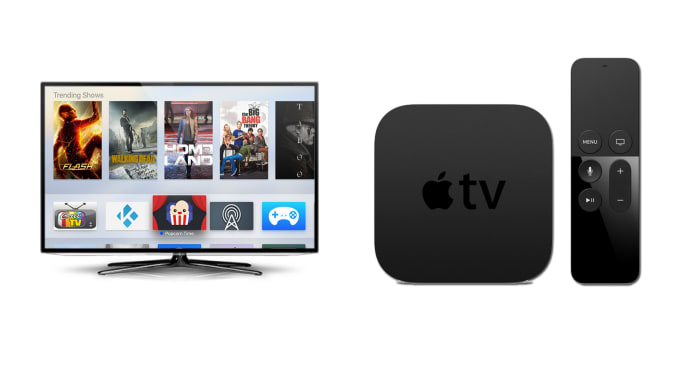 Тяжеловесная драма от Apple основана на романе дяди актера Пола Теру (ранее снятом с Харрисоном Фордом в 1986 году). Теперь, когда первый сезон завершен, Apple уже продлила эту современную версию The Mosquito Coast на второй сезон.
Тяжеловесная драма от Apple основана на романе дяди актера Пола Теру (ранее снятом с Харрисоном Фордом в 1986 году). Теперь, когда первый сезон завершен, Apple уже продлила эту современную версию The Mosquito Coast на второй сезон.
Severance (2022- )
У этого шоу есть увлекательная предпосылка: люди могут пройти процедуру, называемую Severance, которая отделяет их рабочие воспоминания от личных. Персонаж Адама Скотта проводит восемь часов в день в продезинфицированном, поразительно белом офисе, не помня о своей внешней жизни. Вскоре появляется бывший коллега с предупреждением о странной компании. Головокружительный и захватывающий научно-фантастический триллер — наслаждаться «Северансом» совсем несложно.
Apple TV Плюс
Попытки (2020- )
В этой британской комедии пара Никки и Джейсон хотят иметь ребенка, но изо всех сил пытаются зачать. Они решают усыновить — процесс, который неизбежно ставит перед ними новые задачи. Попытка предлагает обаяние и веселье с низкими ставками, а также смешно смеяться вслух. Если вам нужно немного беззаботного телевизионного времени, это шоу поможет вам.
Они решают усыновить — процесс, который неизбежно ставит перед ними новые задачи. Попытка предлагает обаяние и веселье с низкими ставками, а также смешно смеяться вслух. Если вам нужно немного беззаботного телевизионного времени, это шоу поможет вам.
Яблоко
Mythic Quest: Raven’s Banquet (2020- )
Mythic Quest: Raven’s Banquet является обязательным для всех, кто хоть немного интересуется видеоиграми или индустрией, которая их производит. Он уникален, забавен и местами серьезен. Он идет по знакомой территории, но стоит посмотреть.
Apple TV Плюс
История Лизи (2021)
В экранизации Стивена Кинга по его собственному роману Джулианна Мур играет скорбящую вдову, которая с ужасом вспоминает свой брак с покойным мужем, известным писателем, которого играет Клайв Оуэн.
Яблоко
Дикинсон (2019-2021)
Дикинсон берет историю реальной американской поэтессы Эмили Дикинсон и превращает ее в своего рода историческую драму. Вряд ли это исторически достоверно — Эмили и ее друзья-подростки больше похожи на персонажей из «Ривердэйла», — но это интересно.
Apple TV Плюс
The Afterparty (2022- )
Комедийная детективная история в том же духе, что и фильм Райана Джонсона «Достать ножи» (2019). Afterparty — это звездный детектив, который заставит вас гадать и смеяться над каждой серией. Тиффани Хэддиш, Дэйв Франко, Илана Глейзер, Бен Шварц и другие привносят в шоу свои таланты. Если вы предпочитаете смесь мистической комедии, The Afterparty должна занять первое место в вашем списке стримов.
Яблоко
Доисторическая планета (2022)
Доисторическая планета предлагает зрителям взглянуть на мир динозавров. Используя реалистичных динозавров, сгенерированных компьютером, и структурированных как серия документальных фильмов о природе вплоть до снимков с камеры, легко забыть, что вы смотрите не настоящие кадры. В довершение всего, рассказывает Дэвид Аттенборо.
Используя реалистичных динозавров, сгенерированных компьютером, и структурированных как серия документальных фильмов о природе вплоть до снимков с камеры, легко забыть, что вы смотрите не настоящие кадры. В довершение всего, рассказывает Дэвид Аттенборо.
Яблоко
По правде говоря (2019- )
По правде говоря, это драма для поклонников реальных преступлений, основанная на последних тенденциях криминальных подкастов в художественной форме. Октавия Спенсер и Аарон Пол играют подкастера и заключенного, объединенных ужасным преступлением много лет назад, и начинают детективный роман, в котором участвуют обе их семьи, в развлекательном сочетании драмы, основанной на персонажах, такой как Большая маленькая ложь, с реальными криминальными историями, такими как Создание Убийца и Лестница.
Apple TV Плюс
Мозг по соседству (2021)
В моей книге любое шоу, в котором главные роли играют Уилл Феррелл и Пол Радд, уже делает что-то очень правильное. В драматическом мини-сериале «Психиатр по соседству» Феррелл и Радд играют персонажей, находящихся на противоположных концах спектра личности: Феррелл — робкий и робкий владелец текстильного бизнеса, а его коллега — эгоистичный терапевт с склонностью к манипулированию. Когда они вместе, результат одновременно тревожит и дразнит, делая The Shrink Next Door чем-то, что вы захотите проверить сами.
В драматическом мини-сериале «Психиатр по соседству» Феррелл и Радд играют персонажей, находящихся на противоположных концах спектра личности: Феррелл — робкий и робкий владелец текстильного бизнеса, а его коллега — эгоистичный терапевт с склонностью к манипулированию. Когда они вместе, результат одновременно тревожит и дразнит, делая The Shrink Next Door чем-то, что вы захотите проверить сами.
Фильмы, выходящие в 2022 году от Marvel, Netflix, DC и других компаний
+82 еще
Посмотреть все фото
Используйте AirPlay для потоковой передачи аудио и видео на Apple TV
Вы можете использовать AirPlay для:
Воспроизведения видео или аудио с устройства iOS или iPadOS на Apple TV
Воспроизведения музыки, подкастов и радиостанций на нескольких Устройства с поддержкой AirPlay 2 (например, HomePod или другие динамики) в комнатах по всему дому (см.
 Использование Apple TV для воспроизведения звука по всему дому)
Использование Apple TV для воспроизведения звука по всему дому)Просмотр экрана вашего Mac, устройства iOS или устройства iPadOS на Apple TV
Для потоковой передачи содержимого с компьютера Mac, устройства iOS или устройства iPadOS на Apple TV может потребоваться Apple TV и общее устройство быть подключенным к той же сети. Дополнительные сведения см. в статье службы поддержки Apple. Используйте AirPlay для потоковой передачи видео или зеркального отображения экрана вашего устройства.
Настройте Apple TV для потоковой передачи звука на устройства с поддержкой AirPlay 2
Для потоковой передачи звука с Apple TV на другие аудиоустройства, такие как HomePod или другие подключенные к сети динамики, добавьте Apple TV в комнату в приложении «Дом» на вашем Устройство iOS или iPadOS.
Убедитесь, что вы вошли в систему с одним и тем же Apple ID на Apple TV и устройстве iOS или iPadOS.

Откройте «Настройки» на Apple TV.
Перейдите в AirPlay > Комната и следуйте инструкциям на экране, чтобы выбрать комнату, в которой находится Apple TV.
Потоковая передача с устройства iOS или iPadOS на Apple TV
Выполните одно из следующих действий:
Дублируйте экран устройства iOS или iPadOS на Apple TV: На устройстве iOS или iPadOS смахните, чтобы открыть Пункт управления, коснитесь «Дублирование экрана» , затем выберите Apple TV в списке устройств AirPlay.
Чтобы прекратить зеркалирование, убедитесь, что на вашем устройстве открыт Пункт управления, коснитесь , затем коснитесь «Остановить зеркалирование».
Потоковая передача видео с устройства iOS или iPadOS на Apple TV: Начните воспроизведение видео на устройстве iOS или iPadOS, нажмите в окне видео, затем выберите Apple TV в списке устройств AirPlay.

Чтобы остановить потоковую передачу, коснитесь в верхней части экрана, затем выберите Воспроизвести на [ Устройство iOS или iPadOS ].
Примечание: Если у вас есть Apple TV 4K и устройство iOS или iPadOS, поддерживающее видео 4K HDR, ваши видео из приложения «Фото» будут транслироваться в полном разрешении 4K HDR.
Потоковая передача звука с устройства iOS или iPadOS на Apple TV
Выполните одно из следующих действий. Apple TV в списке устройств, затем коснитесь «Воспроизведение/Пауза» (если звук еще не воспроизводится).
Из приложения «Музыка» для iOS или iPadOS: Коснитесь , выберите Apple TV в списке устройств, коснитесь за пределами списка, затем коснитесь «Воспроизведение/Пауза» (если звук еще не воспроизводится).
Потоковая передача с Mac на Apple TV
Зеркальное отображение экрана Mac на Apple TV: На Mac выполните одно из следующих действий:
Mac с macOS Big Sur Нажмите Пункт управления в строке меню, нажмите «Дублирование экрана» , затем выберите имя Apple TV, которое хотите использовать.

Чтобы отключить дублирование экрана, нажмите «Пункт управления» в строке меню, нажмите «Дублирование экрана» , затем нажмите имя Apple TV.
Mac с macOS Catalina или более ранней версии: Нажмите в строке меню, затем выберите имя Apple TV, которое хотите использовать.
Чтобы отключить дублирование экрана, нажмите в строке меню, затем выберите «Выключить AirPlay».
Потоковая передача звука с Mac на Apple TV: Нажмите значок «Звук» в строке меню Mac, затем выберите имя Apple TV.
Настройка параметров AirPlay и HomeKit
Откройте «Настройки» на Apple TV.
Выберите AirPlay и HomeKit, затем выполните любое из следующих действий:
Включение или выключение AirPlay: Выберите AirPlay, чтобы включить его; выберите его снова, чтобы выключить.
Разрешить доступ к Apple TV: Выберите «Разрешить доступ», затем см.
 раздел «Укажите, кто может использовать AirPlay для потоковой передачи контента на Apple TV» ниже.
раздел «Укажите, кто может использовать AirPlay для потоковой передачи контента на Apple TV» ниже.Включение или выключение дисплея конференц-зала: См. Потоковая передача на дисплей конференц-зала.
Исправить обрезанный дисплей AirPlay: Если ваш дисплей AirPlay обрезан на Apple TV, включите параметр AirPlay Display Underscan, чтобы отобразить изображение целиком. Если вы видите черные полосы вокруг изображения, отключите этот параметр.
Выберите комнату: Выберите комнату, затем выберите комнату, в которой вы держите Apple TV. Дополнительные сведения см. в разделе Настройка Apple TV для потоковой передачи звука на устройства с поддержкой AirPlay 2.
Включение и отключение уведомлений дверного звонка: Камеры дверного звонка, подключенные к HomeKit, отображаются в списке в разделе «Уведомления». Выберите камеру, чтобы выключить ее; выберите его снова, чтобы включить его.

Дополнительные сведения см. в разделе Использование Центра управления tvOS на Apple TV.
Укажите, кто может использовать AirPlay для потоковой передачи контента на Apple TV
Откройте «Настройки» на Apple TV.
Выберите AirPlay и HomeKit, затем выберите Разрешить доступ и выберите один из следующих вариантов:
Все: Каждый может выполнять потоковую передачу содержимого на Apple TV.
Любой пользователь в той же сети: Любой, кто подключен к вашей домашней сети, может выполнять потоковую передачу контента на Apple TV.
Только люди, которые совместно используют этот дом: Только люди, которых вы добавили в Домашнюю коллекцию, могут транслировать контент на ваш Apple TV.
Требовать пароль: Для доступа AirPlay к Apple TV требуется пароль.





 Прокрутите вниз до строки «Отправлено Вам». См. раздел Отправка и получение контента в Сообщениях на iPhone.
Прокрутите вниз до строки «Отправлено Вам». См. раздел Отправка и получение контента в Сообщениях на iPhone.

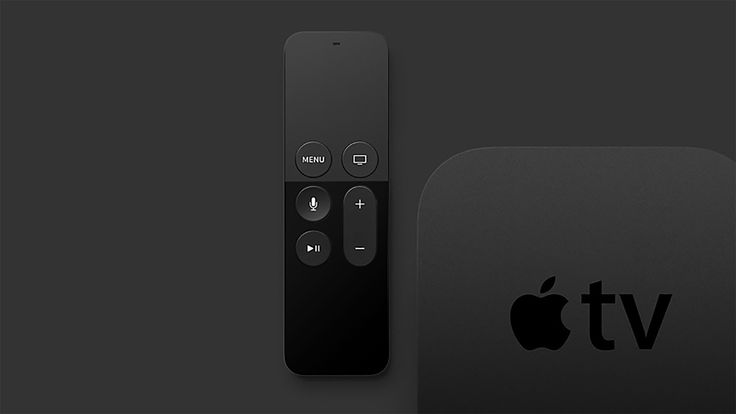 Нажмите кнопку «Назад» (на пульте Siri Remote 2-го поколения) или кнопку (на пульте Siri Remote 1-го поколения).
Нажмите кнопку «Назад» (на пульте Siri Remote 2-го поколения) или кнопку (на пульте Siri Remote 1-го поколения).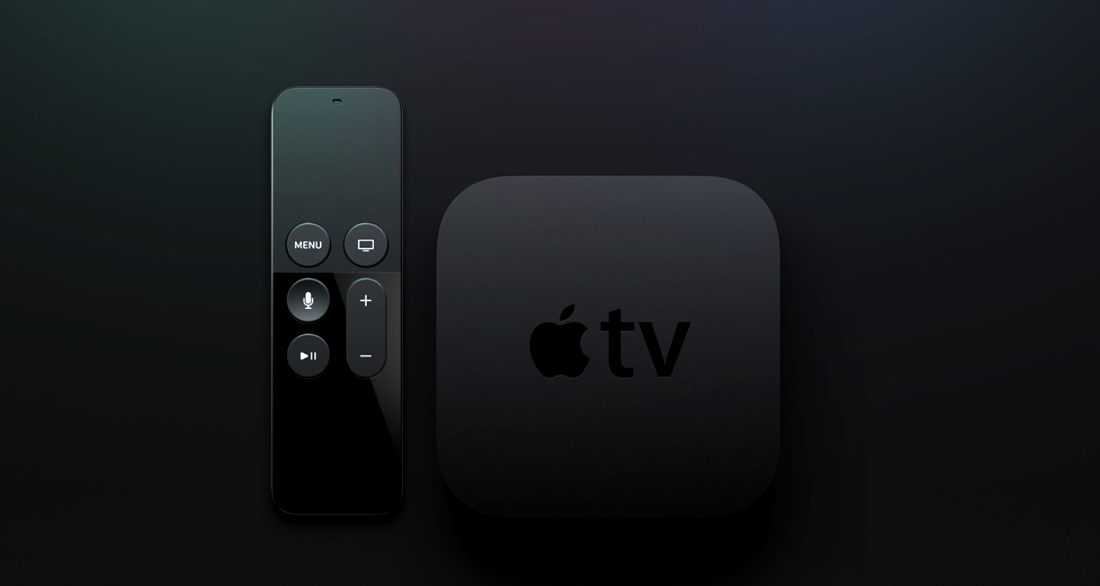
 Снова нажмите эту кнопку для перемещения окна просмотра в следующий угол — и так далее.
Снова нажмите эту кнопку для перемещения окна просмотра в следующий угол — и так далее. Выберите «Закрыть» во всплывающем меню.
Выберите «Закрыть» во всплывающем меню.
 Использование Apple TV для воспроизведения звука по всему дому)
Использование Apple TV для воспроизведения звука по всему дому)


 раздел «Укажите, кто может использовать AirPlay для потоковой передачи контента на Apple TV» ниже.
раздел «Укажите, кто может использовать AirPlay для потоковой передачи контента на Apple TV» ниже.
